?wps文檔插入多張圖片不重疊的教程
時間:2023-11-09 09:05:56作者:極光下載站人氣:659
作為一款發展不錯的國產辦公軟件,wps軟件為用戶提供了多種文件的編輯權利,讓用戶只需下載一款軟件即可簡單輕松的完成編輯工作,因此wps軟件吸引了大量的用戶前來下載使用,當用戶在wps軟件中編輯文檔文件時,會發現其中的功能是很強大的,用戶只需簡單操作幾個步驟即可完成編輯工作,最近小編看到有用戶文檔wps文檔插入多張圖片后不重疊的設置方法,這個問題需要用戶進入到選項窗口中,在其中的編輯選項卡中將圖片插入/粘貼為選項設置成嵌入型即可解決問題,詳細的操作過程是怎樣的呢,接下來就讓小編來向大家分享一下wps文檔插入多張圖片不重疊的方法教程吧,希望用戶能夠從中獲取到有用的經驗。
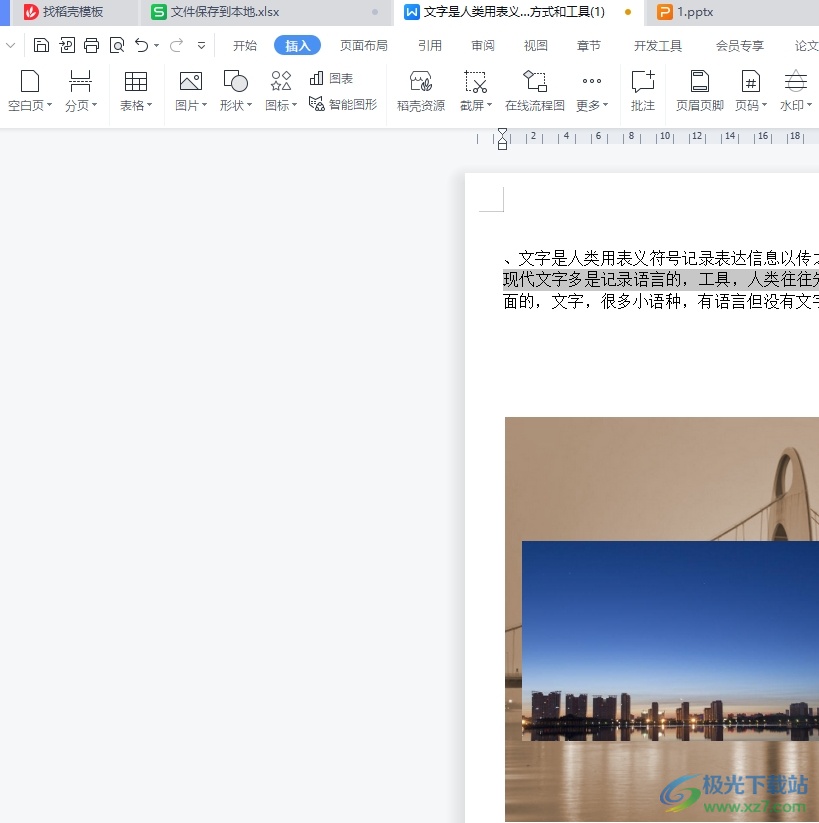
方法步驟
1.用戶在電腦上打開wps軟件,并來到表格軟件的編輯頁面上,會發現插入多張圖片后會重疊在一起的情況
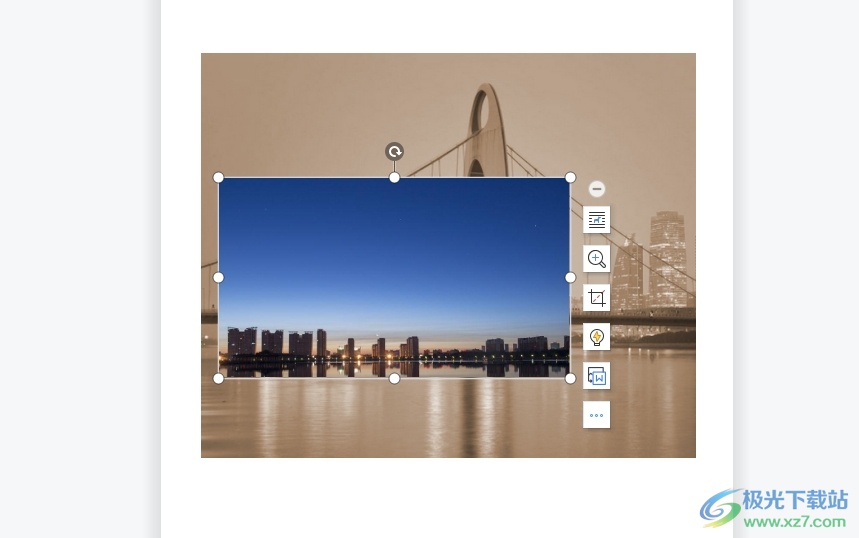
2.這時需要用戶點擊菜單欄中文件選項的三橫圖標,在彈出來的下拉框中選擇選項功能
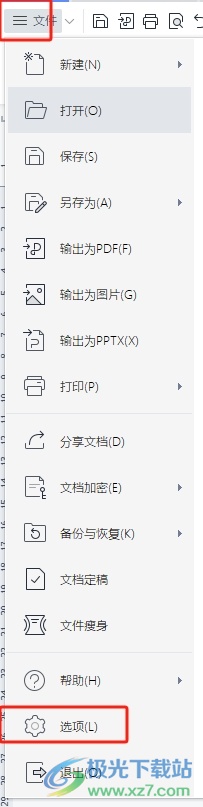
3.進入到選項窗口中,用戶將左側的選項卡切換到編輯選項卡上
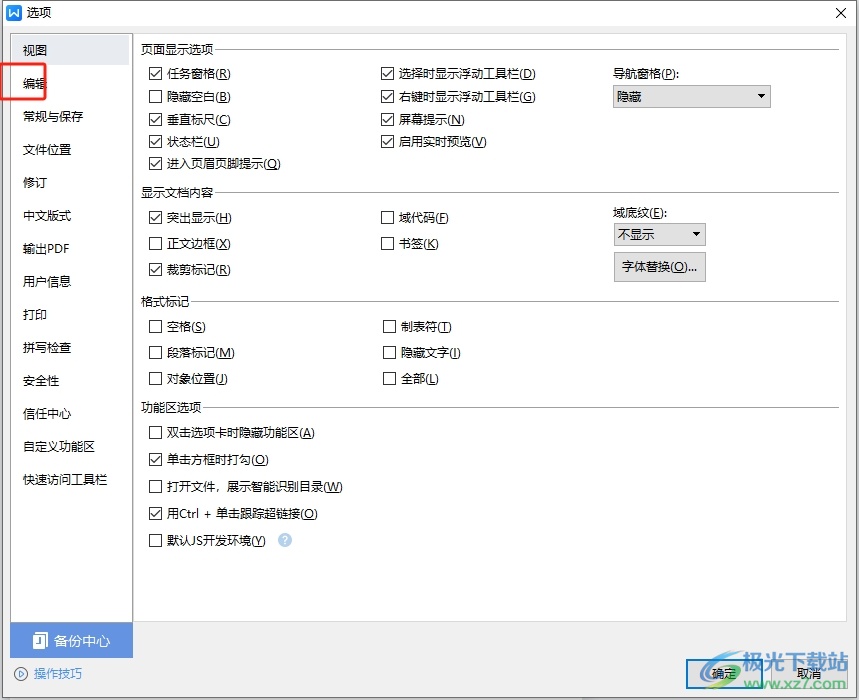
4.接著在右側功能選項中,用戶在剪切和粘貼選項板塊中找到將圖片插入/粘貼為選項,隨后將其設置為嵌入型
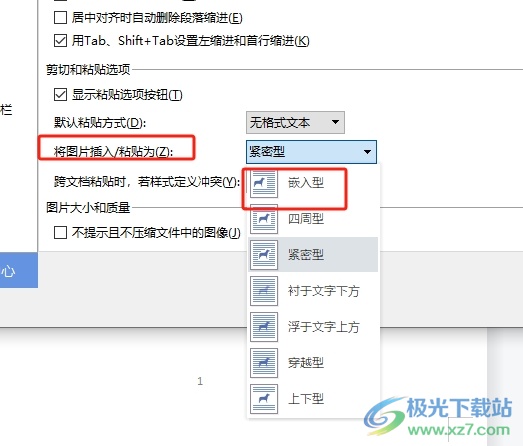
5.完成上述操作后,用戶直接在選項窗口的右下角按下確定按鈕即可解決問題
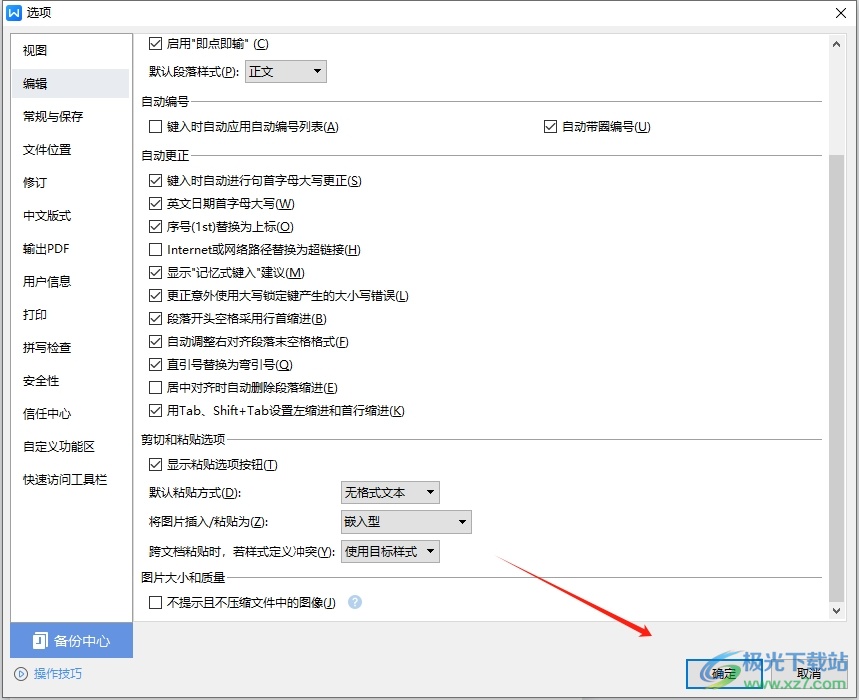
6.此時回到編輯頁面上,用戶再次插入多張圖片,就不會出現重疊的情況了
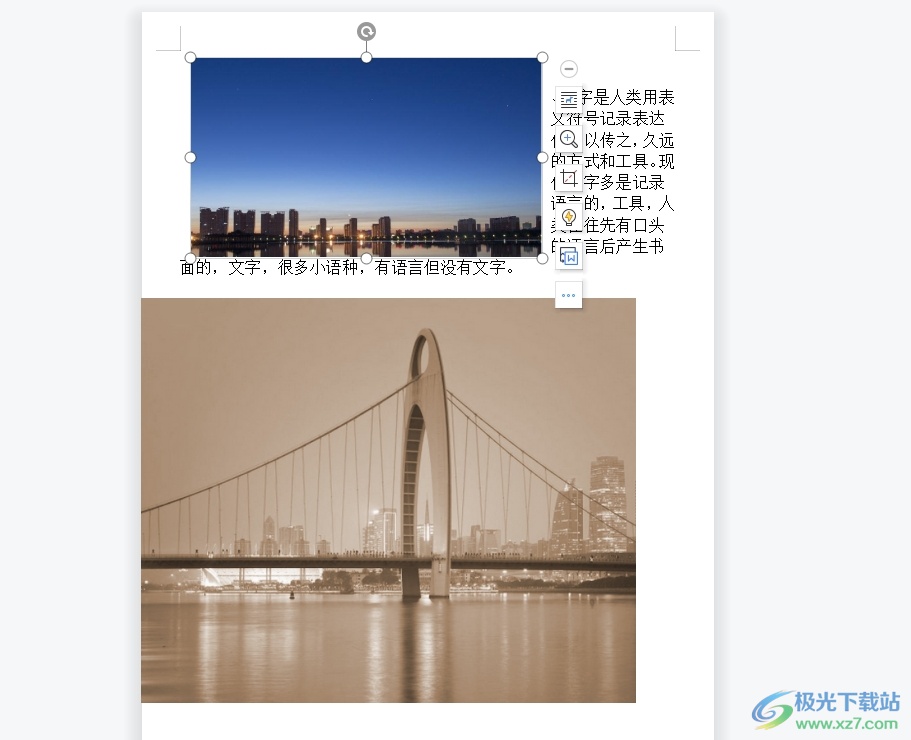
以上就是小編對用戶提出問題整理出來的方法步驟,用戶從中知道了大致的操作過程為點擊文件——選項——編輯——將圖片插入/粘貼為——嵌入型這幾步,方法簡單易懂,因此感興趣的用戶可以跟著小編的教程操作試試看,一定可以解決好這個問題的。

大小:240.07 MB版本:v12.1.0.18608環境:WinAll, WinXP, Win7, Win10
- 進入下載
相關推薦
相關下載
熱門閱覽
- 1百度網盤分享密碼暴力破解方法,怎么破解百度網盤加密鏈接
- 2keyshot6破解安裝步驟-keyshot6破解安裝教程
- 3apktool手機版使用教程-apktool使用方法
- 4mac版steam怎么設置中文 steam mac版設置中文教程
- 5抖音推薦怎么設置頁面?抖音推薦界面重新設置教程
- 6電腦怎么開啟VT 如何開啟VT的詳細教程!
- 7掌上英雄聯盟怎么注銷賬號?掌上英雄聯盟怎么退出登錄
- 8rar文件怎么打開?如何打開rar格式文件
- 9掌上wegame怎么查別人戰績?掌上wegame怎么看別人英雄聯盟戰績
- 10qq郵箱格式怎么寫?qq郵箱格式是什么樣的以及注冊英文郵箱的方法
- 11怎么安裝會聲會影x7?會聲會影x7安裝教程
- 12Word文檔中輕松實現兩行對齊?word文檔兩行文字怎么對齊?
網友評論